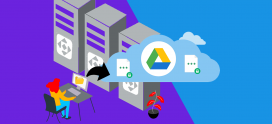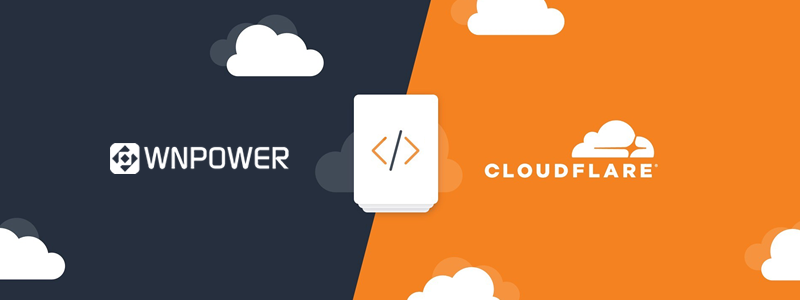
Configurar Cloudflare en tu sitio web
¿Quieres activar Cloudflare en tu sitio web ahora? Cloudflare es uno de los mejores servicios de CDN, DNS, caché y protección activa para sitios y aplicaciones web disponibles en el mercado. Ofrecen una versión gratuita que acelera tu página web junto con un conjunto de potentes funciones de seguridad.
Instalar Cloudflare en tu sitio web al principio parece todo un desafío, y muchos webmasters piensan que es algo difícil de configurar en su website, pero en esta nota te mostraremos lo fácil que es tanto si cuentas con un sitio web alojado en un hosting con cPanel como si utilizas cualquier otra plataforma, o hasta si tienes tu propio servidor sin panel de control alguno.
Qué es una CDN
Repasando un poco, una CDN o Content Delivery Network es un sistema de servidores de almacenamiento de contenidos temporales distribuidos en diferentes regiones que ayudan a entregar los archivos y contenidos de tu sitio web más rápido a los usuarios en función de su ubicación geográfica de forma inteligente.
Un servicio de alojamiento web tradicional sirve a los visitantes de tu sitio web desde una única ubicación, con lo que todos los usuarios acceden al mismo servidor, sin importar dónde se encuentren. Dependiendo del proveedor de hosting, esto puede ocasionar un retraso en la entrega de contenido para los usuarios que viven más lejos del servidor de la página web que están visitando.
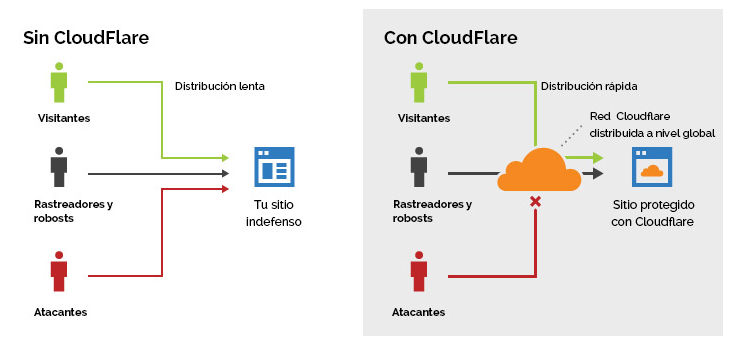
Qué es Cloudflare
Cloudflare es el proveedor de CDN y DNS más popular disponible en Internet y es elegido por miles y miles de webmasters. Además de su excelente desempeño, por su plan inicial que es gratuito. Cloudflare tiene una gran red de servidores distribuidos globalmente que almacena en caché automáticamente el contenido estático y dinámico, y lo entrega muy rápidamente. Probablemente Cloudflare tiene la CDN con más puntos de presencia en el planeta.
Además de ser una CDN, también funciona como servidor de DNS para tus dominios, firewall web basado en la nube y un servidor proxy distribuido, supervisando cada visita que llega a tu sitio y bloqueando el tráfico sospechoso antes de que llegue a tu servidor de hosting. Cloudflare es una excelente opción para las pequeñas empresas, sitios web o blogs que buscan un CDN gratuito con un montón de beneficios.
Cómo configurar Cloudflare en tu sitio web
Configurar Cloudflare manualmente es un proceso apenas más largo, pero te permitirá un manejo completo de los registros DNS de tu dominio desde su dashboard, con la posibilidad de activar/desactivar la protección para cada uno de tus registros y varias configuraciones avanzadas.
También puedes utilizar Cloudflare como servidor de DNS. Si bien Cloudflare permite acelerar nuestra web y mejorar su seguridad mediante su CDN, también nos permite acelerar la resolución de nuestros dominios con su servicio de DNS gratuito, por lo tanto es ideal si dispones de un servicio de cloud vps o servidor dedicado autogestionado, evitándote tener que instalar un servidor dns propio.
Ten en cuenta que en este método, tu dominio quedará delegado a Cloudflare, por lo que cualquier cambio de registros DNS en tu sitio web (por ejemplo, añadir un subdominio o crear un registro “TXT” para validar algún servicio vía dns), deberás replicarlo o aplicarlo dentro del dashboard de Cloudflare.
Si eliges configurar Cloudflare manualmente, te encontrarás con un asistente al ingresar a tu cuenta.
1. Haz login en Cloudflare con tu email y contraseña con los que te registraste (o regístrate primero).
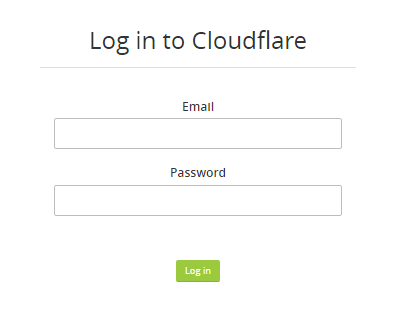
2. Añade la URL de tu página web, en la caja de texto que hay donde dice Add a website para comenzar el proceso. Una vez introducido el dominio de tu web, haz clic en el botón Scan DNS Records.
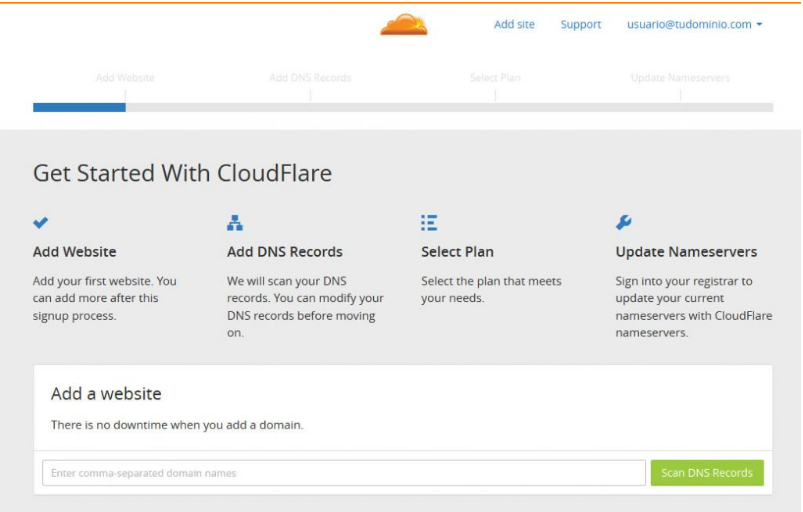
3. Ahora Cloudflare escaneará tu dominio en busca de los registros DNS que están activos. Mientras tanto, podrás ver un video de cómo funciona Cloudflare. Al finalizar el escaneo aparecerá un botón verde (Continue) que te permitirá continuar en el proceso.
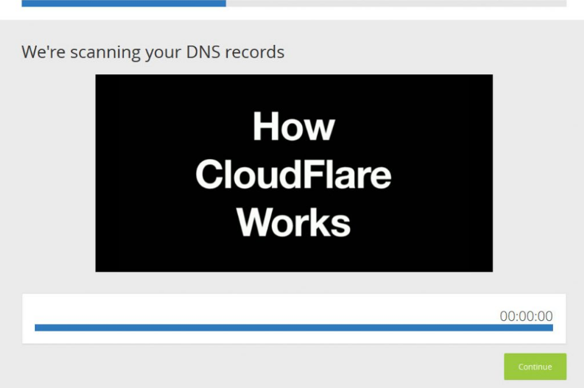
4. Ahora te mostrará los resultados de los registros DNS que ha encontrado en tu dominio y te pedirá que lo verifiques dándote la oportunidad de modificarlos o añadir más registros en el caso de que falte alguno importante.
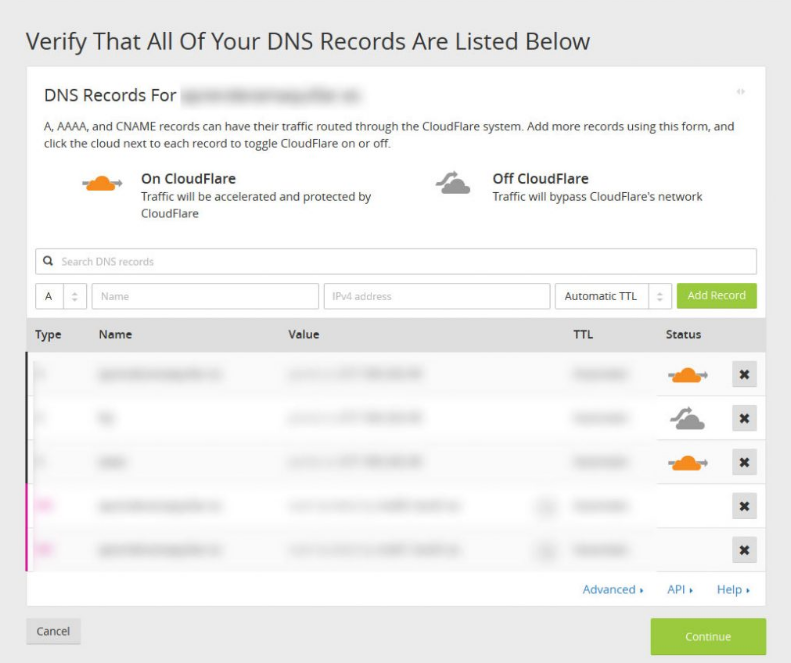
Si quieres conservar la configuración de DNS que tienes actualmente en WNPower, debes comprobar que la configuración que se ha creado en Cloudflare sea la misma que la que aparece en la zona DNS de tu dominio en tu panel de control cPanel.
Si no sabes o no entiendes qué quiere decir esto, básicamente no te preocupes, pues Cloudflare generalmente reconoce bien tu dominio y bastará con que hagas clic en el botón verde de abajo que dice Continue.
5. Selecciona el plan gratuito y haz clic en Continue.
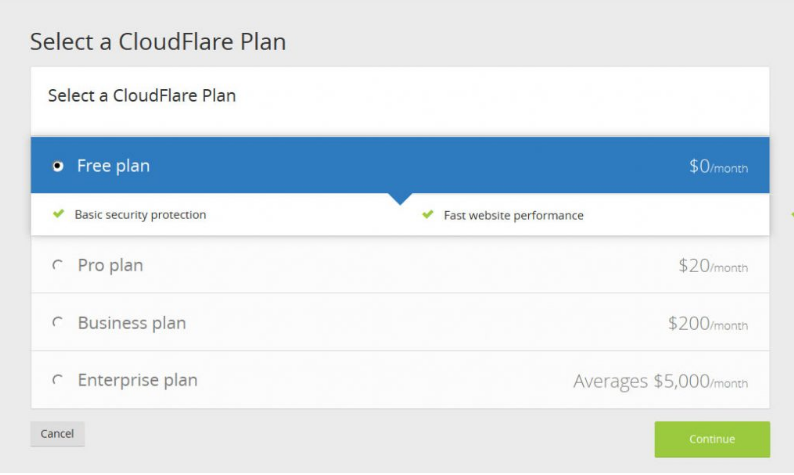
6. Ahora deberás delegar tu dominio donde lo registraste apuntándolo a los DNS que te indica Cloudflare. No te preocupes, en ningún momento tu sitio web dejará de funcionar. Te dejamos aquí esta guía genérica que te enseña los pasos que debes seguir.
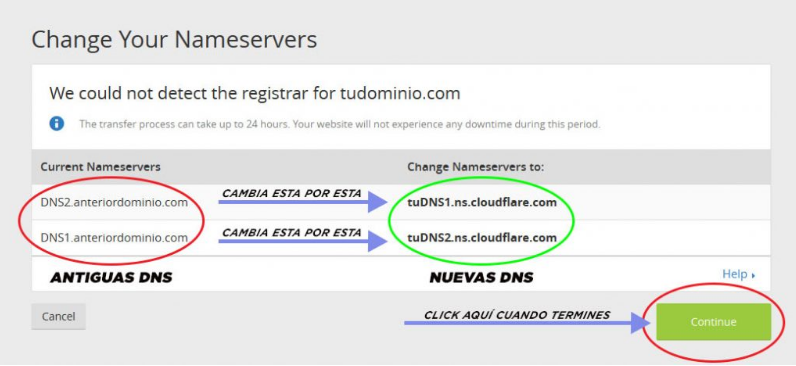
¡Listo! En cuanto delegues tus DNS y pasen aproximadamente 24 horas, Cloudflare estará activo en tu sitio web.
Conclusión
Si estás indeciso entre utilizar Cloudflare o no, nuestra recomendación es que sí lo hagas. Además de proteger tu sitio web y que tus visitantes puedan acceder a él más rápido desde el punto más cercano geográficamente, lograrás reducir los recursos de tu plan de Hosting tal como la CPU, memoria y ancho de banda considerablemente, de forma que puedas ahorrar dinero en tu plan de Hosting 😉
¿Por cierto, ya sabías que contamos con el servicio de Hosting más completo de la región? Visita nuestro sitio comercial y entérate por qué.